- The probíhá další instalace při instalaci prakticky jakéhokoli softwaru pro Windows se může zobrazit chybová zpráva. Jelikož může být spuštěn pouze jeden instalační proces, někdy máme tuto situaci.
- Pokud se nepokoušíte nainstalovat nic jiného současně, rychlou opravou je ukončení procesu Instalační služby systému Windows nebo jeho restart. Více možností je v článku.
- Tento článek je součástí Řada Instalační služba Windows Installer které najdete na našem webu. Podívejte se na podobné kousky.
- Baví nás opravovat chyby. Proto můžete navštívit Centrum pro odstraňování chyb v systému Windows 10 který je plný mnoha průvodců a návodů.

- Stáhněte si Restoro PC Repair Tool který je dodáván s patentovanými technologiemi (patent k dispozici tady).
- Klepněte na Začni skenovat najít problémy se systémem Windows, které by mohly způsobovat problémy s počítačem.
- Klepněte na Opravit vše opravit problémy ovlivňující zabezpečení a výkon vašeho počítače
- Restoro byl stažen uživatelem 0 čtenáři tento měsíc.
Existuje nejhorší věc, než být schopen nainstalovat aplikaci třetí strany protože se zdá, že na pozadí aktuálně instaluje něco jiného?
To je celá dohoda s Další instalace již probíhá chyba zapnuta Windows 10. Nějaká řešení? Vlastně víc než pár.
Abyste mohli svůj počítač využívat na maximum, musíte si nainstalovat aplikace třetích stran. Instalace aplikací je obvykle jednoduchý a přímočarý proces, ale někdy může dojít k určitým chybám.
Uživatelé nahlášeni Probíhá další instalace chyba při pokusu o instalaci určitých aplikací, takže vám dnes ukážeme, jak tuto chybu v systému Windows 10 opravit.
Jak opravit V systému Windows 10 již probíhá jiná instalace?
- Restartujte službu Instalační služba Windows Installer
- Ukončete proces Instalační služby systému Windows
- Zakažte službu Instalační služba Windows Installer a restartujte počítač
- Proveďte Vyčištění disku
- Proveďte čisté spuštění
- Zkontrolujte svůj registr
- Odinstalujte a znovu nainstalujte Office
- Odinstalujte Javu a stáhněte si offline instalační program
- Odstraňte problematické aplikace pomocí nástroje IObit Uninstaller
- Znovu zaregistrujte Instalační službu systému Windows
- Vytvořte nového uživatele systému Windows
- Opravte chybu „Probíhá jiná instalace“ pro Visual Studio 2015
O tomto problému jsme již rozsáhle psali. Přidejte si tuto stránku do záložek pro případ, že ji později budete potřebovat.
1. Restartujte službu Instalační služba Windows Installer
Windows spoléhá na své služby, aby správně fungoval, a existuje služba s názvem Windows Installer, která má na starosti instalaci nového softwaru.
Kdykoli se pokusíte nainstalovat novou aplikaci, spustí se tato služba a pomůže vám ji nainstalovat.
Někdy se mohou některé procesy opravy nebo odinstalace spustit automaticky na pozadí a ke spuštění může být nutná služba Instalační služba Windows Installer.
Pokud se pokusíte nainstalovat jiný software, když je spuštěna Instalační služba Windows Installer, dojde k této chybě. Jedním z nejjednodušších způsobů, jak tento problém vyřešit, je otevřít okno Služby a restartovat Instalační službu systému Windows.
Postupujte takto:
- lis Windows Key + R otevřete dialogové okno Spustit. Enter services.msc a stiskněte Enter nebo klikněte na OK knoflík.
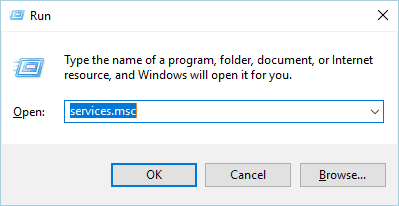
-
Seznam Nyní se zobrazí všechny dostupné služby. Lokalizovat Instalační služba systému Windows v seznamu a poklepáním na něj otevřete jeho vlastnosti.
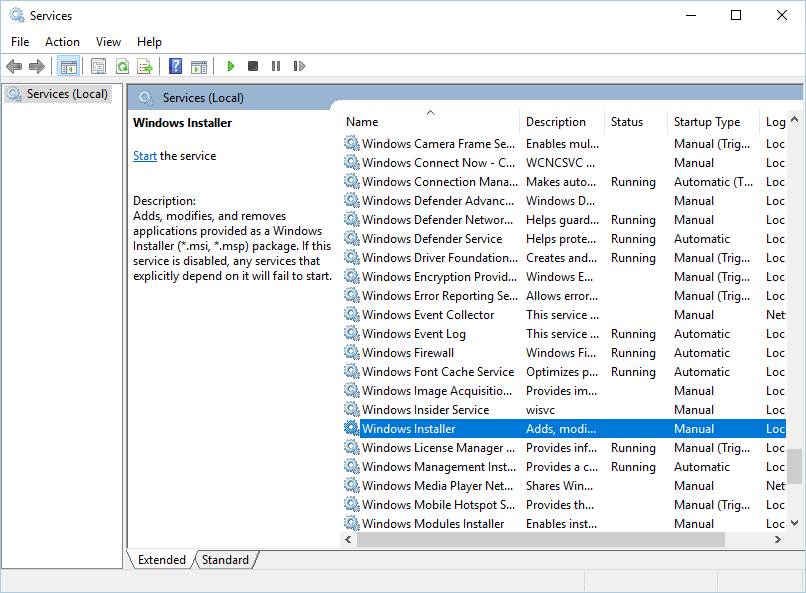
- Pokud je služba spuštěna, klikněte na ikonu Stop zastavit. Počkejte několik sekund a poté klikněte na ikonu Start tlačítko pro opětovné spuštění.
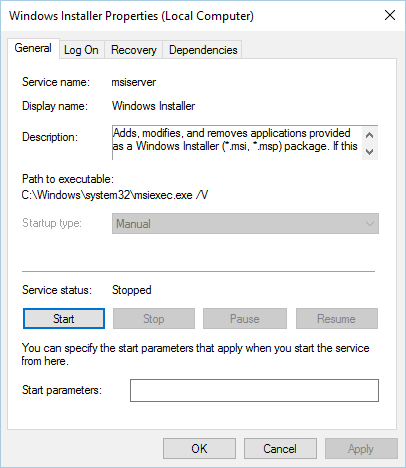
- Zavři Služby okno a zkontrolujte, zda je problém vyřešen.
Nemáte přístup k Instalační službě systému Windows? Věci nejsou tak děsivé, jak se zdá! Přečtěte si náš průvodce k vyřešení problému!
2. Ukončete proces Instalační služby systému Windows
Jak jsme již zmínili, služba Instalační služba Windows Installer má na starosti instalaci nových aplikací do vašeho počítače.
Proces Instalační služby systému Windows souvisí s touto službou a podle některých uživatelů můžete tento problém vyřešit jednoduše ukončením procesu Msiexec pomocí Správce úloh.
To je poměrně jednoduché a můžete to udělat podle těchto kroků:
- lis Ctrl + Shift + Esc na tvůj klávesnice otevřít Správce úloh.
- Přejděte na Procesy kartu a vyhledejte Instalační služba systému Windows.
- Klepněte na něj pravým tlačítkem a vyberte Ukončit úkol z nabídky. Často uvidíte spuštěnou 32bitovou a 64bitovou verzi Instalační služby systému Windows. Pokud máte spuštěných více procesů Instalační služby systému Windows, zastavte je oba.

- Zavřít Správce úloh a zkuste aplikaci nainstalovat znovu.
Řešení 3 - Zakažte službu Instalační služba Windows Installer a restartujte počítač
Služba Windows Installer je běžným viníkem Další instalace již probíhá chyba a pokud restartování služby nepomůže, můžete ji dočasně deaktivovat.
Jedná se o jednoduchý proces a můžete jej provést podle následujících kroků:
- Otevři Služby okno. Podrobné pokyny, jak to provést, najdete na stránce Řešení 1.
- Jednou Služby okno je otevřené, vyhledejte Instalační služba systému Windows službu a poklepáním na ni otevřete její vlastnosti.
- Nastav Typ spouštění na Zakázáno a klikněte Aplikovat a OK uložit změny.
- Poté restartujte počítač.
- Po restartování počítače otevřete Služby znovu okno.
- Lokalizovat Instalační služba systému Windows službu a otevřít její vlastnosti.
- Nastav Typ spouštění na Manuál a klikněte OK a Aplikovat uložit změny.
- Zavřít Služby okno a zkuste provést instalaci znovu.
Několik uživatelů také uvedlo, že problém vyřešili jednoduše změnou Typ spouštění služby Instalační služba Windows Installer Automatický. Toto je jednoduchý postup a můžete jej provést podle výše uvedených kroků.
4. Proveďte Vyčištění disku
Jen málo uživatelů uvedlo, že provedení Vyčištění disku problém vyřešili. Zdá se, že Další instalace již probíhá Chyba je způsobena dočasnými soubory zanechanými předchozími instalacemi.
Spuštěním Vyčištění disku snadno odstraníte všechny dočasné soubory, které zbyly ze starších instalací. Spuštění Vyčištění disku je poměrně jednoduché a můžete jej provést podle těchto kroků:
- lis Klávesa Windows + S a vstoupit vyčištění disku. Vybrat Vyčištění disku z nabídky.
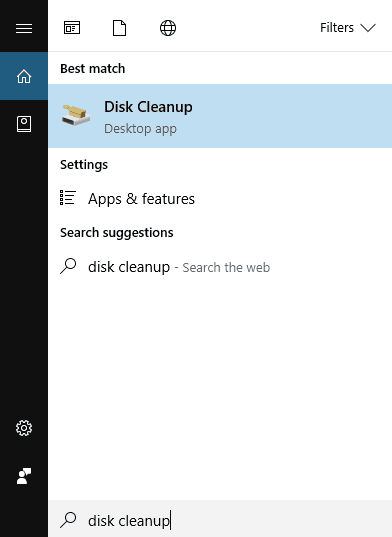
- Vyberte systémovou jednotku, ve výchozím nastavení by to měla být C a klepněte na OK. Počkejte, až program Vyčištění disku prohledá váš počítač.

- Po otevření programu Vyčištění disku vyberte všechny možnosti a klikněte na ikonu OK tlačítko k vyčištění disku.

- Počkejte na dokončení procesu a zkuste znovu nainstalovat software.
Pro pokročilejší čištění doporučujeme zkontrolovat některé z nich nejlepší nástroje pro mazání nevyžádaných souborů které jsme vybrali. Bezplatné verze nejoblíbenějších verzí si můžete stáhnout z následujících odkazů:
- Stáhněte si CCleaner
- Stáhněte si Wise Registry Cleaner
5. Proveďte čisté spuštění
Podle uživatelů někdy Další instalace již probíhá může dojít k chybě v důsledku spuštění aplikací nebo služeb. Chcete-li tento problém vyřešit, musíte provést čisté spuštění a můžete to provést podle těchto kroků:
- lis Windows Key + R a vstoupit msconfig. lis Enter nebo klikněte OK.

- Konfigurace systému nyní se zobrazí okno. Jít do Služby záložka.
- Šek Skrýt všechny služby společnosti Microsoft možnost a poté klikněte na Vypnout všechno.

- Nyní jděte na Spuštění kartu a klikněte na Otevřete Správce úloh.

-
Seznam zobrazí se všechny dostupné položky po spuštění. Klepněte pravým tlačítkem na každou položku v seznamu a vyberte Zakázat z nabídky.

- Po deaktivaci všech položek při spuštění zavřete Správce úloh.
- Jít zpět k Konfigurace systému okno a klepněte na Aplikovat a OK uložit změny.
- Restartujte počítač.
Po restartování počítače zkontrolujte, zda problém stále přetrvává. Pokud je problém vyřešen, znamená to, že problém způsobovala aplikace nebo služba jiného výrobce.
Chcete-li problém identifikovat, otevřete okno Konfigurace systému a postupně zapněte zakázané služby. Mějte na paměti, že po provedení služby budete muset restartovat počítač, abyste mohli provést změny.
Nezapomeňte opakovat stejný proces ve Správci úloh pro spouštěcí aplikace.
Windows se nespustí? Nepanikařte! Zde jsou nejlepší tipy, jak problém vyřešit!
6. Zkontrolujte svůj registr
Někdy může být tento problém způsoben určitými hodnotami v registru, takže je budete muset ručně upravit.
Úpravy registru mohou být nebezpečným procesem, proto doporučujeme exportovat registr a použít jej jako zálohu pro případ, že by se něco pokazilo. Chcete-li tento problém vyřešit, postupujte takto:
- lis Windows Key + R a vstoupit regedit. Klepněte na OK nebo stiskněte Enter.

- V levém podokně přejděte na.
HKEY_LOCAL_MACHINESOFTWAREMicrosoftWindowsInstallerInProgress
- Pokud tento klíč nemůžete najít, přejděte na.
HKEY_LOCAL_MACHINESOFTWAREMicrosoftWindowsCurrentVersionInstaller
- V pravém podokně vyhledejte Výchozí hodnotu a dvakrát na ni klikněte. Odstranit hodnoty z Hodnota dat pole a klikněte na OK uložit změny.
- Zavřít Editor registru.
Spusťte skenování systému a objevte potenciální chyby

Stáhněte si Restoro
Nástroj pro opravu PC

Klepněte na Začni skenovat najít problémy se systémem Windows.

Klepněte na Opravit vše opravit problémy s patentovanými technologiemi.
Spusťte skenování počítače pomocí nástroje Restoro Repair Tool a vyhledejte chyby způsobující bezpečnostní problémy a zpomalení. Po dokončení skenování proces opravy nahradí poškozené soubory novými soubory a součástmi systému Windows.
Po provedení změn v registru musíte nastavit Typ spouštění z Instalační služba systému Windows služba pro Zakázáno. Poté restartujte počítač a nastavte Typ spouštění pro Windows Installer do Manuál.
Podrobné pokyny, jak to provést, najdete na stránce Řešení 3.
Neztrácejte se ve všech těchto technických aspektech a nainstalujte si editor registru, který vám usnadní život!
7. Odinstalujte a znovu nainstalujte Office
Uživatelé nahlášeni Další instalace již probíhá chybová zpráva při instalaci Microsoft Office. K tomu může dojít, protože při spuštění instalace byla na pozadí spuštěna jiná instalace nebo aktualizace Office.
Chcete-li tento problém vyřešit, zkontrolujte ikonu Office na hlavním panelu a zkontrolujte, zda je instalace spuštěna. Pokud Office instaluje nebo aktualizuje, budete muset počkat na dokončení procesu.
Pokud na hlavním panelu není ikona Office, musíte Office odinstalovat a znovu nainstalovat. Chcete-li Office odinstalovat, postupujte takto:
- Stažení tento nástroj.
- Po dokončení stahování spusťte nástroj.
- Podle pokynů odeberte Office z počítače.
- Po dokončení procesu odinstalování restartujte počítač.
- Poté zkuste znovu nainstalovat Office a zkontrolujte, zda je problém vyřešen.
8. Odinstalujte Javu a stáhněte si offline instalační program
Uživatelé nahlásili tuto chybovou zprávu během instalace Jáva na jejich PC. Chcete-li tento problém vyřešit, musíte odinstalovat aktuální verzi prostředí Java. Postupujte takto:
- lis Klávesa Windows + I otevřít Nastavení aplikace.
- Vybrat Aplikace.
- Lokalizovat Jáva v seznamu a klikněte na Odinstalovat tlačítko pro jeho odstranění.
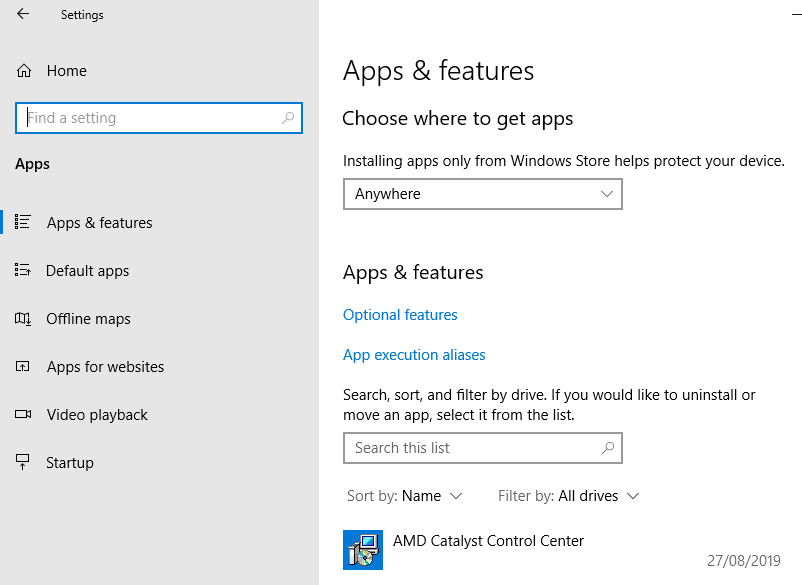
Po odinstalaci Java z počítače musíte stáhnout offline instalaci Java. Po stažení jej spusťte a postupujte podle pokynů na obrazovce.
9. Odstraňte problematické aplikace pomocí nástroje IObit Uninstaller
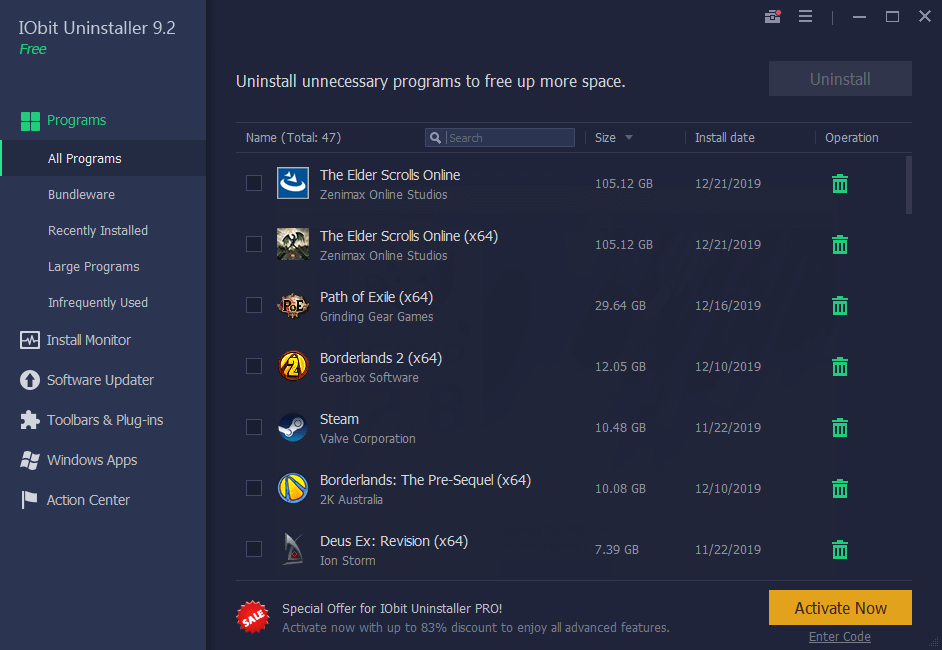
Další instalace již probíhá Chyba může být způsobena téměř jakoukoli nainstalovanou aplikací v počítači. Chcete-li tento problém vyřešit, musíte trochu prozkoumat a najít problematickou aplikaci sami.
Po nalezení aplikace musíte použít IObit Uninstaller nebo jiný podobný nástroj. Aplikaci můžete samozřejmě také odebrat v aplikaci Nastavení.
Mnoho uživatelů navrhuje použití odinstalačního programu jiného výrobce, protože tyto odinstalační programy provedou podrobný odinstalování.
IOBit sleduje všechny změny v systému, aby zajistil, že jakmile odinstalujete software, budou odstraněny také všechny zbytky. Pomůže vám to uvolnit místo na disku, ale také udržovat světlo počítače. Snižuje také riziko konfliktních chyb z běžícího jiného softwaru.
Pravidelné odinstalování nemusí odstranit položky registru nebo zbylé soubory, a proto je obvykle lepší použít odinstalační program jiného výrobce, například IObit. Po úplném odstranění problematické aplikace zkontrolujte, zda je problém vyřešen.

IObit Uninstaller
Získejte IObit Uninstaller a zcela odinstalujte nežádoucí nebo špatně fungující software z vašeho počítače.
Nainstalujte
10. Znovu zaregistrujte Instalační službu systému Windows
Ve většině případů je tato chyba způsobena Instalační službou systému Windows a jedním z možných řešení je opětovná registrace Instalační služby systému Windows. To je poměrně jednoduché a vyžaduje to, abyste zadali dva příkazy Příkazový řádek.
Postupujte takto:
- lis Klávesa Windows + X otevřít Nabídka Win + X. Vybrat Příkazový řádek (správce) ze seznamu.
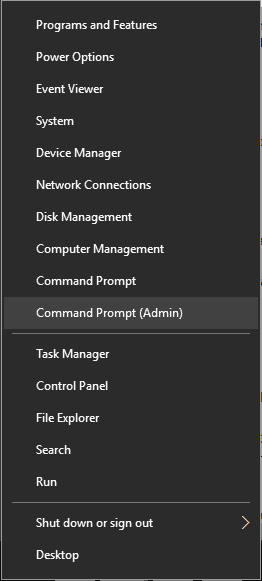
- Když Příkazový řádek začíná, musíte zadat následující řádky:
- msiexec.exe / zrušit registraci
- msiexec / regserver
- Po provedení obou příkazů zavřete příkazový řádek a zkontrolujte, zda je problém vyřešen.
Přečtěte si našeho průvodce a staňte se odborníkem na příkazový řádek!
11. Vytvořte nového uživatele systému Windows
Pokud žádné z předchozích řešení nefunguje, vaše Uživatelský profil Windows může být poškozen. V takovém případě budete muset vytvořit nový uživatelský profil a místo toho ho použít.
Vytvoření nového uživatelského účtu Windows je poměrně jednoduché a můžete to provést podle těchto kroků:
- lis Klávesa Windows + I otevřít Nastavení aplikace.
- Vybrat Účty> Rodina a další lidé.
- v Ostatní lidé sekce vybrat Přidejte do tohoto počítače někoho jiného.

- Vybrat Nemám přihlašovací údaje této osoby.

- Vybrat Přidejte uživatele bez a Účet Microsoft.
- Nastavte uživatelské jméno pro nový uživatelský účet a klikněte na další. Pokud chcete, můžete nový účet chránit také heslem.

Po vytvoření nového uživatelského účtu se odhlaste z našeho aktuálního účtu a přepněte na nový. Zkontrolujte, zda se chybová zpráva zobrazí u nového uživatelského účtu.
Pokud je vše v pořádku, možná budete chtít přesunout své osobní soubory do nového účtu a začít je používat jako svůj hlavní účet.
12. Opravte chybu „Probíhá jiná instalace“ pro Visual Studio 2015
Řešení - Upravte svůj registr
Další instalace již probíhá Při instalaci jakékoli aplikace se může zobrazit chyba a uživatelé nahlásili, že se objeví během instalace Vizuální studio 2015.
Chcete-li tento problém vyřešit, musíte z registru odstranit jednu hodnotu. To je poměrně jednoduché, ale před provedením jakýchkoli změn v registru vám důrazně doporučujeme vytvořit zálohu.
Tímto způsobem můžete napravit potenciální problémy, které mohou nastat po úpravě registru. Chcete-li tento problém vyřešit, postupujte takto:
- Otevřeno Editor registru. Můžete to udělat stisknutím Windows Key + R a vstupem regedit.
- Když Editor registru začíná, přejděte na.
HKEY_LOCAL_MACHINESYSTEMCurrentControlSetControlSession Manager
- V pravém podokně vyhledejte PendingFileRenameOperations hodnota. Klepněte na něj pravým tlačítkem a vyberte Vymazat z nabídky. Musíme zmínit, že smazání hodnot z registru může vést k určitým problémům, proto vám doporučujeme pro každý případ vytvořit zálohu registru.

- Po odstranění této hodnoty zavřete Editor registru.
- Zkuste znovu nainstalovat Visual Studio 2015.
Nemáte přístup k Editoru registru? Věci nejsou tak děsivé, jak se zdá. Přečtěte si tuto příručku a problém rychle vyřešte.
Další instalace již probíhá Chyba vám zabrání v instalaci nového softwaru. Může to být zdlouhavý problém, ale doufáme, že jste jej vyřešili pomocí některého z našich řešení.
 Stále máte problémy?Opravte je pomocí tohoto nástroje:
Stále máte problémy?Opravte je pomocí tohoto nástroje:
- Stáhněte si tento nástroj pro opravu PC hodnoceno skvěle na TrustPilot.com (stahování začíná na této stránce).
- Klepněte na Začni skenovat najít problémy se systémem Windows, které by mohly způsobovat problémy s počítačem.
- Klepněte na Opravit vše opravit problémy s patentovanými technologiemi (Exkluzivní sleva pro naše čtenáře).
Restoro byl stažen uživatelem 0 čtenáři tento měsíc.
Často kladené otázky
Nejlepší šancí je otevřít Správce úloh a vyhledat obecnou ikonu nastavení instalace systému Windows nebo název související s některým softwarem, který jste nedávno nainstalovali nebo aktualizovali.
Najděte je v nabídce Start. Jinak přejděte do Ovládacích panelů -> Programy a funkce -> Přidat nebo odebrat program. Seznam nemusí obsahovat programy pro Windows. Ty najdete v sekci Aplikace a funkce v aplikaci Nastavení. An odinstalační program by také vypsal vše nainstalované.
Klepněte pravým tlačítkem na hlavní panel a otevřete Správce úloh. Klikněte na ikonu Procesy záložka. Vybrat msiexec.exe, klikněte na něj pravým tlačítkem myši a Ukončit proces.


